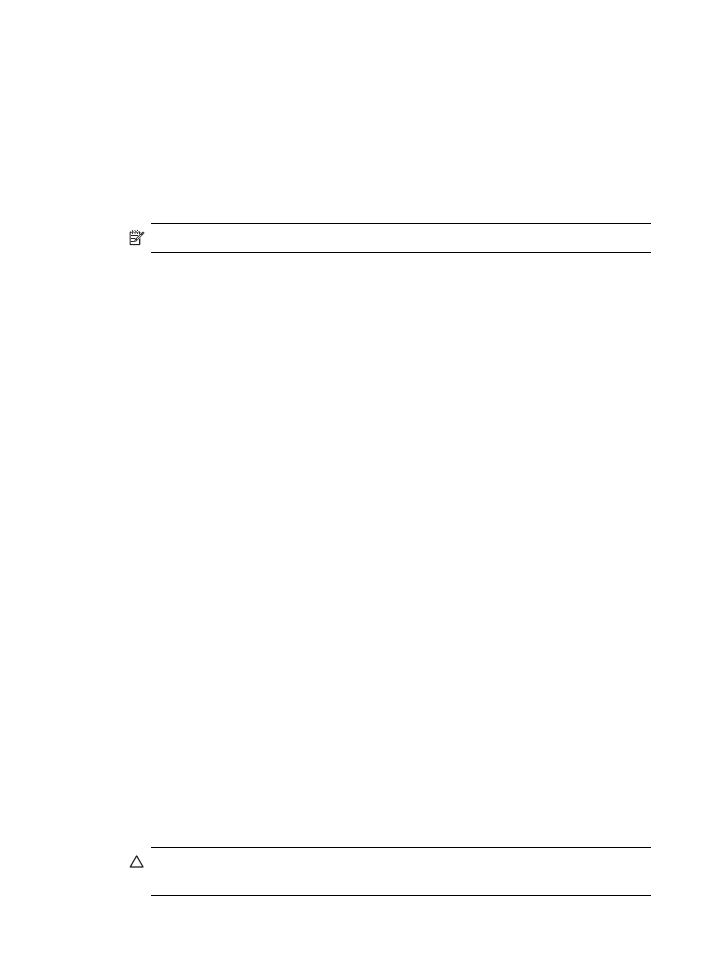
HP 디지털 팩스 문제 해결
참고 네트워크
폴더로 팩스 전송은 Active Directory를 지원하지 않습니다.
네트워크
폴더가 위치한 컴퓨터가 꺼져 있음
네트워크
폴더로 팩스 전송을 사용하는 경우 팩스를 수신하도록 선택된 컴퓨터
가
항상 켜져 있고 네트워크에 연결되어 있는지 확인하십시오.
네트워크
폴더가 올바르게 설정되지 않음
네트워크
폴더로 팩스 전송을 사용하는 경우 다음 사항을 확인하십시오.
•
서버에
폴더가 만들어지는지 확인합니다. 자세한 내용은 운영 체제 설명서
를
참조하십시오.
•
폴더가
공유되었고 사용자가 폴더를 읽고 쓸 수 있는지 확인합니다.
Macintosh 컴퓨터를 사용하는 경우 SMB 공유가 활성화되었는지 확인하십
시오
. 자세한 내용은 운영 체제 설명서를 참조하십시오.
•
폴더
이름이 운영 체제에서 지원하는 문자만 사용하는지 확인합니다. 자세
한
내용은 운영 체제와 함께 제공된 설명서를 참조하십시오.
•
HP 디지털 팩스 설정 마법사 또는 HP Setup Assistant에서 올바른 형식으
로
폴더 이름을 입력했는지 확인합니다. 자세한 내용은 마법사 또는 설정 도
우미의
정보를 참조하십시오.
•
유효한
사용자 이름 및 암호를 입력했는지 확인합니다. 자세한 내용은 마법
사
또는 설정 도우미의 정보를 참조하십시오.
오류로
인해 HP 디지털 팩스를 사용할 수 없음
HP Officejet Pro 장치가 수신 팩스를 인쇄하도록 구성되었으나 용지가 없는 경
우
입력 용지함에 용지를 넣거나 오류 상태를 해결하십시오. 수신 팩스는 인쇄
된
후 네트워크 폴더에 저장되거나 지정된 전자 메일 주소로 전달됩니다.
내부
메모리가 꽉 찼습니다.
HP Officejet Pro 장치의 내부 메모리가 꽉 찼을 경우 팩스를 보내거나 받을 수
없습니다
. 저장되지 않은 팩스가 너무 많이 보관되었기 때문에 메모리가 가득
찬
경우 HP 장치 제어판의 지시에 따르십시오.
주의 팩스
로그와 내부 메모리를 지우면 HP 장치의 메모리에 보관된 저장
되지
않은 팩스가 삭제됩니다.
HP 디지털 솔루션 문제 해결
243
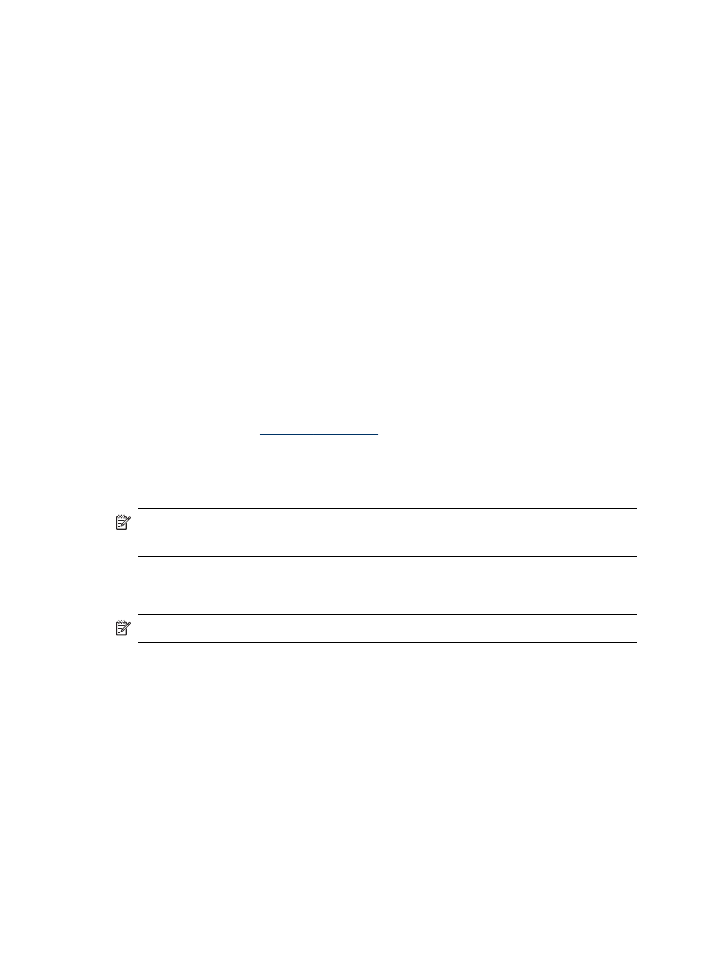
팩스의
부정확한 날짜 및 시간
일광
절약 시간제를 시행하는 국가/지역의 경우 팩스의 타임 스탬프에 로컬 시
간대의
정확한 시간이 항상 반영되는 것은 아닙니다. 또한 아카이브된 팩스의
기본
파일 이름(타임 스탬프 포함)에 영향을 줄 수도 있습니다.
팩스가
수신된 정확한 시간을 확인하려면 HP Officejet Pro 장치 제어판에서 팩
스
로그를 인쇄하십시오.
일광
절약 시간제 기간 동안 팩스에 정확한 시간이 보고되도록 하려면 EWS를
사용하여
수동으로 HP Officejet Pro 장치에서 사용되는 시간대를 정확한 시간
을
반영하도록 변경하십시오.
◦
컴퓨터에서
지원되는 웹 브라우저(예: Microsoft Internet Explorer, Opera,
Mozilla Firefox, Safari)를 엽니다.
◦
HP Officejet Pro 장치에 할당된 IP 주소를 입력합니다.
예를
들어, IPv4 네트워크 환경을 사용하고 IP 주소가 123.123.123.123이면
웹
브라우저에 다음 주소를 입력합니다.
http://123.123.123.123 IPv6 전용 네트워크 환경을 사용하고 IP 주소가
FE80::BA:D0FF:FE39:73E7이면 웹 브라우저에 다음 주소를 입력합니다.
http://[FE80::BA:D0FF:FE39:73E7]
EWS 페이지가 웹 브라우저 창에 나타납니다.
EWS 사용 방법은
내장
웹 서버 사용
을
참조하십시오.
◦
설정
탭을 클릭한 다음 기본 설정에서 시간대를 클릭합니다.
◦
정확한
시간에 해당하는 시간대를 선택합니다(일반적으로 우리보다 1시간
빠른
시간대).
참고 국가
/지역이 표준시로 돌아가면 해당 시간대를 반영하도록 변경하십
시오
.
네트워크
문제 해결
참고 다음
중 하나를 수정한 후 설치 프로그램을 다시 실행합니다.
일반적인